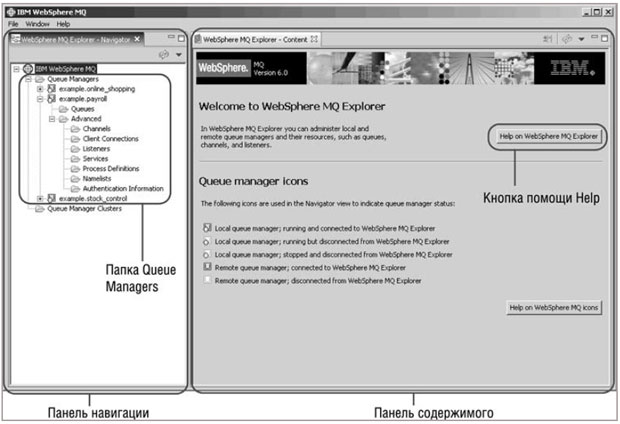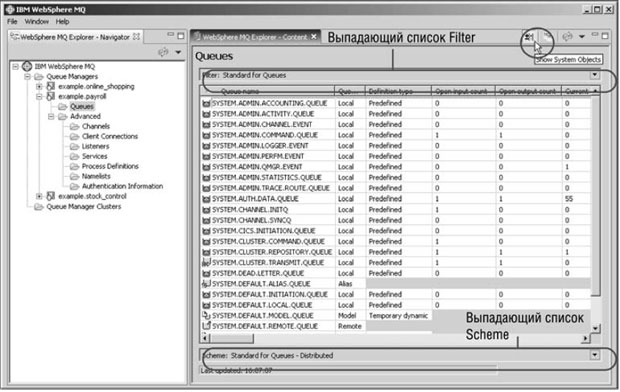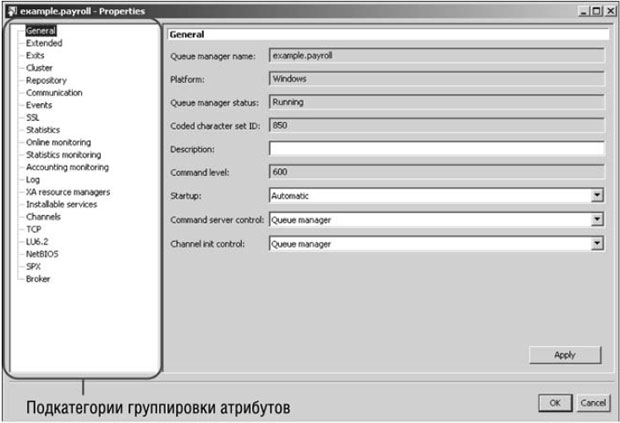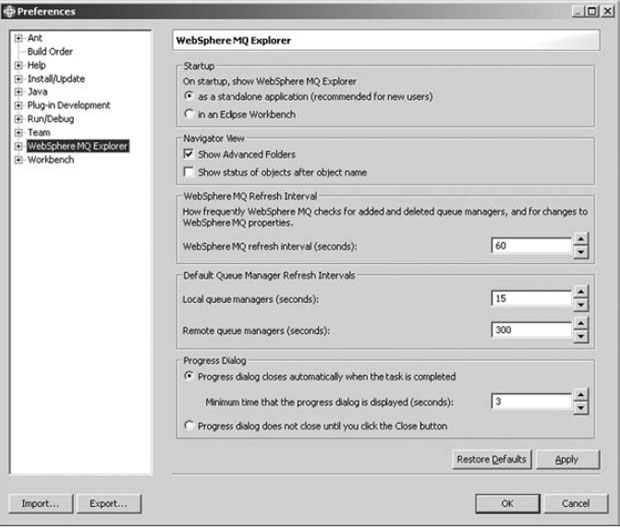| Беларусь, Минск |
Менеджеры очередей: общее представление и настройка
Лекция посвящена обсуждению следующих вопросов:
5.1. Информация об установке
Информацию об установке WebSphere MQ на платформах Microsoft Windows, UNIX и IBM Eserver  iSeries содержат книги WebSphere MQ Quick Beginnings. В них также приведены этапы проверки правильности вашей инсталляции WebSphere MQ. В зависимости от имеющейся платформы читайте следующие руководства WebSphere MQ V6.0 Quick Beginnings:
iSeries содержат книги WebSphere MQ Quick Beginnings. В них также приведены этапы проверки правильности вашей инсталляции WebSphere MQ. В зависимости от имеющейся платформы читайте следующие руководства WebSphere MQ V6.0 Quick Beginnings:
- WebSphere MQ для Windows V6.0 Quick Beginnings, GC34-6476
- WebSphere MQ для Linux V6.0 Quick Beginnings, GC34-6480
- WebSphere MQ для AIX V6.0 Quick Beginnings, GC34-6478
- WebSphere MQ для Solaris V6.0 Quick Beginnings, GC34-6477
- WebSphere MQ для HP-UX V6.0 Quick Beginnings, GC34-6479
- WebSphere MQ для iSeries V6.0 Quick Beginnings, GC34-6481
Инструкции по установке на платформе z/OS, а также введение в специфику применения WebSphere MQ на этой платформе изложены в руководстве WebSphere MQ для z/OS V6.0 Concepts and Planning Guide, GC34-6582.
5.1.1. Последние доступные обновления
По завершении инсталляции рекомендуем установить последние обновления WebSphere MQ. Подробнее об этом см. в "Устранение неполадок" "Сайт поддержки WebSphere MQ".
5.1.2. Спецификация окружения
Подробные сведения о поддерживаемых версиях операционных систем, компиляторов и иных компонентов программных средств, взаимодействующих с WebSphere MQ, включая необходимые обновления, доступны в спецификации окружения (SOE – statement of environment) соответствующей платформы, на которой работает WebSphere MQ.
Спецификации окружения доступны на Web-странице по адресу: http://www.ibm.com/software/integration/websphere/mqplatforms/supported.html
5.2. Интерфейсы администрирования WebSphere MQ
Целям администрирования WebSphere MQ служит множество интерфейсов. Введением в практику их использования является данный раздел лекции.
5.2.1. WebSphere MQ Explorer
Входящим в WebSphere MQ графическим интерфейсом (GUI) администрирования менеджеров очередей и содержащихся в них объектов, а также конфигурирования WebSphere MQ, установленного на той же машине, что и GUI, является WebSphere MQ Explorer.
WebSphere MQ Explorer – одно из нововведений WebSphere MQ V6.0. В поставку предыдущих версий WebSphere MQ для Windows входит графический интерфейс на базе Microsoft Management Console (MMC). В его составе – ряд модулей оснастки (snap-in) MMC: WebSphere MQ Explorer и WebSphere MQ Services.
GUI-среда WebSphere MQ Explorer схожа с интерфейсом MMC-модулей оснастки администрирования менеджеров очередей сообщений и настройки WebSphere MQ предшествующих релизов. При этом функциональность WebSphere MQ Explorer гораздо шире возможностей ранних версий. Благодаря же преимуществам построения WebSphere MQ Explorer на базе технологии Eclipse, о чем мы еще скажем в разделе "WebSphere MQ Explorer и проект Eclipse", его функциональность продолжает развиваться и дальше.
Запуск WebSphere MQ Explorer
На момент написания этих строк1В оригинале книга опубликована в ноябре 2005 г. – Примеч. пер. WebSphere MQ Explorer был пригоден для установки на следующих продуктах WebSphere MQ:
По окончании установки WebSphere MQ со всеми необходимыми компонентами WebSphere MQ Explorer можно запустить, воспользовавшись одним из нижеперечисленных способов.
- Произведя запуск управляющей команды WebSphere MQ strmqcfg.
- Щелкнув по значку WebSphere MQ Explorer. Последний метод доступен только при работе с WebSphere MQ для Windows. Значок WebSphere MQ Explorer находится в программной группе IBM WebSphere MQ, доступной из меню Windows Start.
Работа с WebSphere MQ и локальными менеджерами очередей
Рис 5.1 содержит пример экрана WebSphere MQ Explorer с тремя описанными на той же машине, что и Explorer, менеджерами очередей сообщений: example.payroll, example.stock_control и example.online_shopping. Элементы управления интерфейсом, которые мы обсудим в этом разделе, на рисунке выделены особо.
Структура окна WebSphere MQ Explorer представлена двумя базовыми панелями.
- Панель навигации (навигатор). Содержит древовидное представление ресурсов WebSphere MQ, которые допускают администрирование с использованием WebSphere MQ Explorer. Ресурсы, показанные в этой панели, разделены на подчиненные корневому узлу IBM WebSphere MQ папки. Чтобы развернуть элемент дерева и увидеть все его содержимое, нажмите расположенный рядом знак "+", чтобы свернуть ранее развернутый элемент – знак "–". Для вывода на экран страницы содержимого элемента выделите его в дереве навигации.
- Панель содержимого. Выбор элемента в дереве навигации отображает в данной панели табличное представление всех соответствующих ему объектов либо информацию с описанием, помимо которого здесь же могут быть приведены действия (actions).
В целях администрирования менеджеров очередей сообщений, установленных на данной машине и удаленно подключенных к WebSphere MQ Explorer, используется папка Queue Managers. Каждому менеджеру, с которым существует соединение, в папке Queue Managers соответствует элемент списка, также содержащий ряд папок, выбираемых для доступа к объектам менеджера очередей и настройки последних.
Часть папок менеджера очередей сообщений содержит папка Advanced. Вы можете отказаться от ее применения и выводить входящие в нее папки непосредственно в структуре Queue Managers. Для этого щелкните по папке Advanced и следуйте указаниям на панели содержимого инструмента.
Щелчок по подчиненной папке менеджера очередей сообщений открывает на панели содержимого таблицу объектов этого типа, описанных в контексте данного менеджера. Столбцы таблицы отображают атрибуты всех представленных в ней объектов, для чего служит собственный вид значка для каждого из упомянутых типов. Если атрибут не соответствует конкретному элементу таблицы, ячейка помечается серым. Системные объекты могут быть скрыты, однако показаны на рис. 5.2.
увеличить изображение
Рис. 5.2. WebSphere MQ Explorer. Показано содержимое очередей менеджера и ряд системных объектов
Представленный на рис. 5.2 выпадающий список Filter может использоваться для вывода только объектов, соответствующих заданным в таблице критериям, скажем только очередей, в которых находится более 10 сообщений. Для настройки помимо стандартных фильтров для отбора объектов нестандартной фильтрации, а также для добавления таких фильтров к перечню постоянно доступных служит вызываемое из выпадающего списка окно Manage Filters.
Этот же список Filter (см. рис. 5.2) может применяться для изменения порядка следования показанных в таблице атрибутов столбцов или для добавления (удаления) столбцов, отображающих конкретные атрибуты. Стандартная схема размещения столбцов дана в системе по умолчанию. Чтобы настроить собственную схему столбцов и поместить ее в список постоянно доступных, используйте вызываемое из списка Filter окно Manage Schemes.
Большинство функций WebSphere MQ Explorer активизируется щелчком правой кнопкой мыши по элементу в дереве навигации или строке таблицы и выбором необходимого действия из меню.
Так, чтобы отобразить свойства менеджера очередей сообщений, щелкните правой кнопкой по менеджеру и выберите пункт Properties. Рис 5.3 содержит пример окна свойств установленного на локальной машине менеджера очередей.
Это окно имеет то же расположение элементов, что и другие аналогичные окна свойств в WebSphere MQ Explorer. Дерево в левой части может использоваться для доступа к подкатегориям, в которые сведены все доступные свойства.
Папка Queue Manager Clusters может использоваться для доступа к информации, связанной с кластерами менеджеров очередей. Каждый элемент папки соответствует кластеру, полным репозиторием для которого является один из менеджеров очередей из папки Queue Managers. Эту папку мы обсудим в "Кластеры менеджеров очередей" "Просмотр сведений из репозитория" в WebSphere MQ Explorer".
Замечания об обновленных менеджерах
Менеджеры очередей сообщений, созданные изначально в WebSphere MQ V5.3 или более ранней версии WebSphere MQ и запущенные после установки WebSphere MQ V6.0, носят название обновленных (migrated).
Процесс обновления (migration) обновляет данные менеджеров, включая все объекты WebSphere MQ, а также журналы каждого менеджера, до состояния данных и журналов WebSphere MQ V6.0. Существующая конфигурация менеджера очередей при обновлении сохраняется.
До появления WebSphere MQ V6.0 менеджеры очередей сообщений автоматически не запускали командный сервер, используемый WebSphere MQ Explorer в процессе администрирования всех без исключения менеджеров, в том числе менеджеров, локальных по отношению к машине, где выполняется WebSphere MQ Explorer.
Также в целях администрирования WebSphere MQ Explorer требует, чтобы на менеджерах очередей сообщений были описаны конкретные системные объекты WebSphere MQ, не создаваемые на протяжении обновления.
Для выполнения администрирования обновленных менеджеров очередей сообщений произведите следующие шаги.
- Остановите менеджер, если он выполняется.
- Для построения введенных в WebSphere MQ V6.0 системных объектов очереди выполните команду:
strmqm -c Queue_Manager_Name
- Для изменения менеджера так, чтобы при запуске он автоматически загружал командный сервер, выполните команду:
- Windows:
echo ALTER QMGR SCMDSERV(QMGR) | runmqsc Queue_Manager_Name
- UNIX:
echo "ALTER QMGR SCMDSERV(QMGR)" | runmqsc Queue_Manager_Name
- Windows:
- Запустите менеджер очередей снова или во избежание перезапуска выполните команду:
strmqcsv Queue_Manager_Name
Введение в администрирование удаленных менеджеров очередей
WebSphere MQ Explorer способен подключаться к удаленным менеджерам очередей и администрировать их в папке Queue Managers.
При этом не требуется, чтобы удаленные менеджеры очередей работали на той же платформе, что и WebSphere MQ Explorer, или имели одинаковую с ним версию WebSphere MQ.
Новой возможностью WebSphere MQ Explorer является удаленное администрирование менеджеров очередей WebSphere MQ для z/OS. Для этого удаленный менеджер WebSphere MQ для z/OS должен работать под управлением WebSphere MQ V6.0.
Чтобы установить соединение с удаленными менеджерами очередей, WebSphere MQ Explorer организует клиентское подключение, используя описанный в разделе "Синтаксис MQSC" интерфейс в формате программируемых команд (PCF).
На практике удаленное администрирование, включая шаги, которые позволят сделать доступным для него менеджер очередей, мы покажем в "Построение инфраструктуры WebSphere MQ: практическое руководство" "Подключение к менеджеру очередей в режиме клиента".
Настройки WebSphere MQ Explorer
Для конфигурирования настроек WebSphere MQ Explorer выберите пункт меню Window -> Preferences. На экране появится окно Preferences, содержащее несколько разделов настроек среды Eclipse, в которой работает WebSphere MQ Explorer.
Чтобы изменить свойства WebSphere MQ, выберите из списка в левой части окна категорию WebSphere MQ Explorer, как показано на рис. 5.4.
WebSphere MQ Explorer и проект Eclipse
WebSphere MQ Explorer создан в виде набора подключаемых модулей (plug-ins) платформы Eclipse, являющейся частью проекта с тем же названием. Платформа Eclipse служит универсальной инструментальной платформой, реализующей базовые возможности для создания интегрированных сред разработки (IDE), интерфейсов администрирования и других приложений.
Каждое из перечисленных приложений может существовать в рамках общей среды (workbench) Eclipse, которая обеспечивает их единое представление. Впрочем, вид каждого приложения может меняться при помощи перспективы (perspective).
В целях удобства администрирования WebSphere MQ в состав WebSphere MQ Explorer включена перспектива WebSphere MQ Explorer, меняющая представление среды при запуске WebSphere MQ Explorer или ее ручном выборе.
Каждое приложение платформы Eclipse организовано как совокупность подключаемых модулей, построенных на базе функциональности модулей, имеющихся для этой платформы. Сами образующие приложение модули могут предоставлять набор функций для приложений, построенных как модули, подключаемые к данному приложению. Любая область или элемент приложения, возможности которых может расширять другое приложение – подключаемый модуль, называется точкой расширения приложения ( extension point ).
WebSphere MQ содержит ряд таких точек, допускающих гибкий рост функциональных возможностей WebSphere MQ Explorer благодаря новым подключаемым модулям, которые войдут в WebSphere MQ или будут реализованы сторонними разработчиками.